iPhoneの「メモ」アプリの基本的な使い方
iPhoneの基本アプリである「メモ」アプリの使い方の基本について説明します。パソコンにはWord等のワープロソフトで文書作成しますが、iPhoneにはワープロソフトは付属しておらず、文書を作成する場合は、一般的には「メモ」アプリを使う事になります。
「メモ」アプリの使い方の基本
メモアプリを起動すると次のように表示します。メモを作成するには、右下のアイコンをタップします。
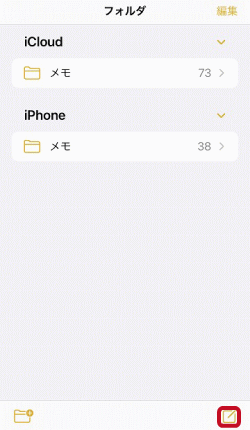
メモを記入出来るようになります。1行目にメモのタイトルを入力します。タイトルはフォルダの一覧から見られます。
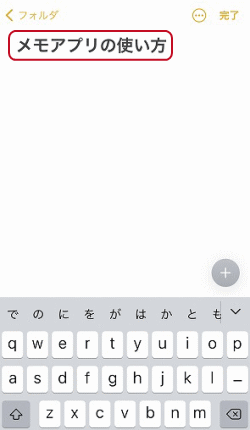
2行目から本文を記入します。保存するには右上の「完了」をタップします。
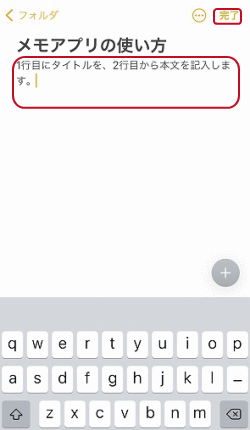
保存すると次のように表示します。左上の「フォルダ」をタップすると戻ります。
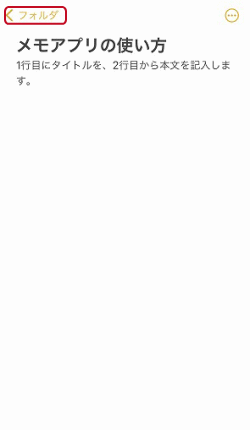
「メモ」アプリはiPhoneを横向きにしても利用出来ます。
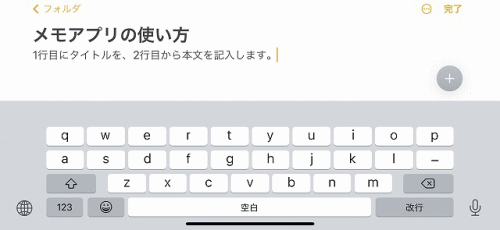
作成したメモはiCloudの「メモ」というフォルダにあります。
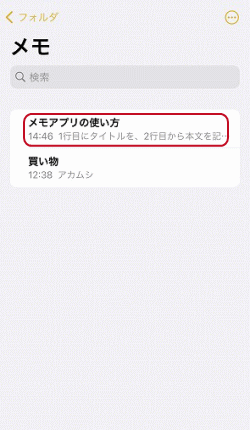
フォルダを作成してメモを整理する
メモを多く作ると何処にあるのかが分からなくなります。パソコンのデスクトップにファイルを多く置くと何処にあるのかが分からなくと同じです。そこでフォルダを作成して関連するメモを整理すると一目瞭然に出来ます。
フォルダを作成するには、左下のアイコンをタップして、ここではiCloudをタップします。
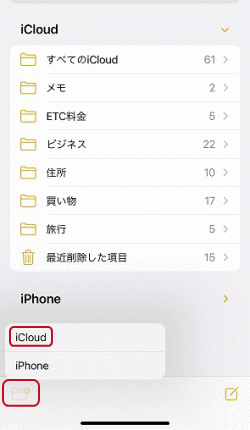
新規フォルダの名前をフィールドに入力して「保存」をタップします。
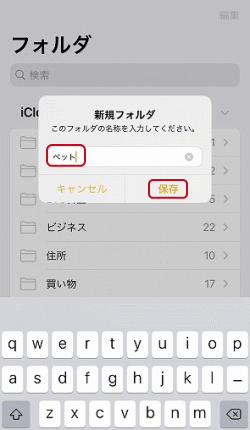
「ペット」フォルダが作成出来ました。
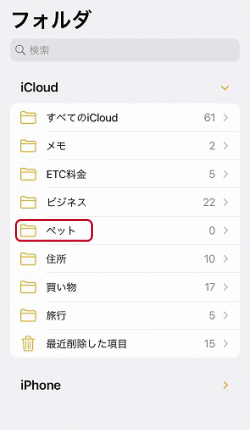
フォルダにメモを作成したり、フォルダにメモを移動する
メモはフォルダに作成したり、後からフォルダに移動させる事が出来ます。
フォルダにメモを作成するには、メモを作成したいフォルダをタップして、右下のアイコンをタップします。
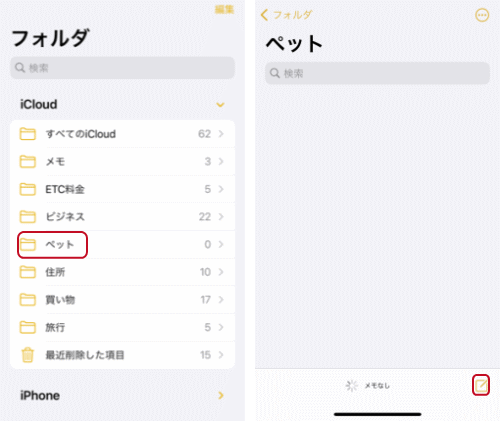
メモを作成して「完了」をタップすると、フォルダにメモがあります。
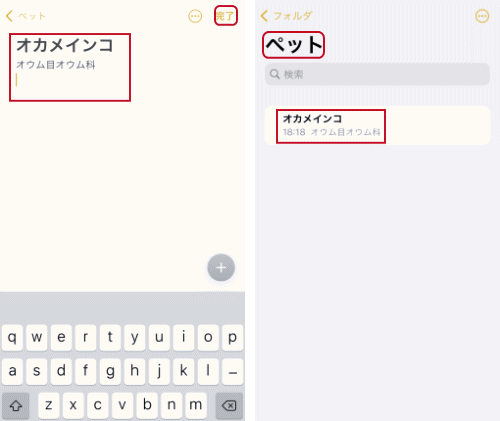
フォルダに移動させるには、移動させたいメモを左にスワイプして、真ん中のアイコンをタップします。
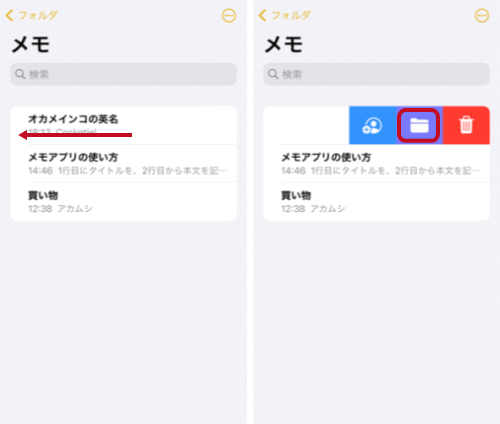
移動させたいフォルダをタップします。メモは移動します。
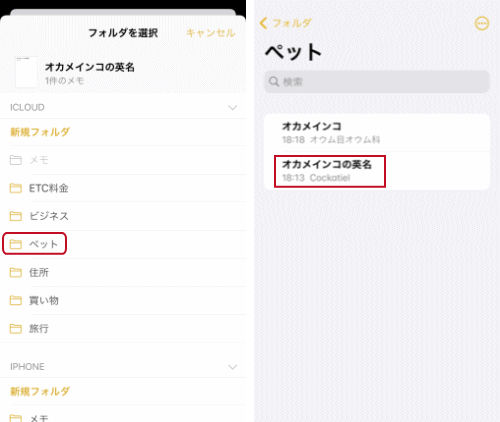
メモを削除する、削除したメモを復元させる
メモは削除出来ます。削除すると「最近削除した項目」フォルダに仕分けられ、30日間保存されます。「最近削除した項目」フォルダから削除すると完全に削除出来ます。又、「最近削除した項目」フォルダからメモを復元させる事も出来ます。
メモを削除するには、削除したいメモを左にスワイプして、右のアイコンをタップします。削除されます。
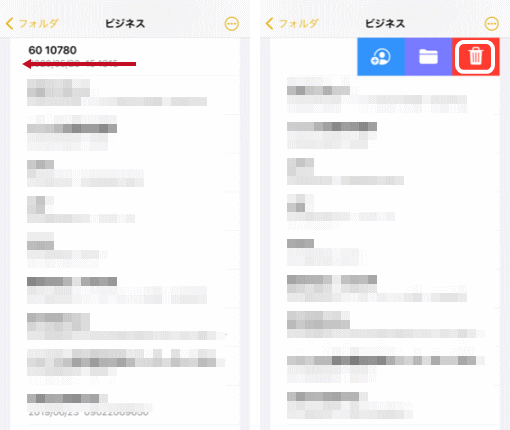
削除されたメモは「最近削除した項目」フォルダに仕分けられています。完全に削除するには左にスワイプして、右のアイコンをタップします。X件のメモを削除をタップすると完全に削除されます。
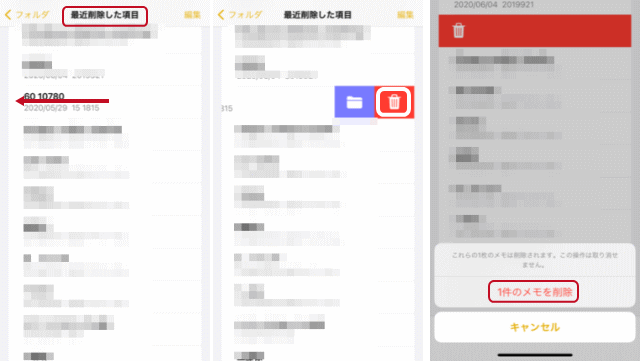
削除したメモを復元させるには、復元させたい左にスワイプして、左のアイコンをタップします。復元させたいフォルダをタップします。メモは復元します。
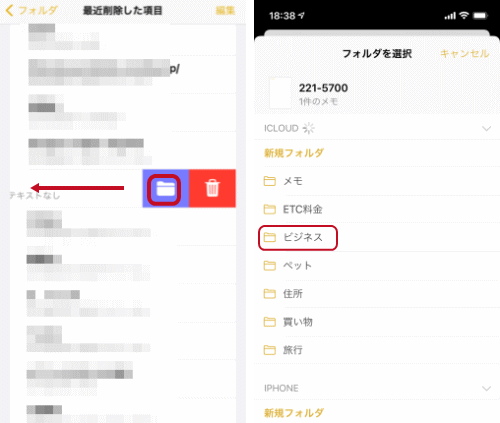
- iPhoneの使い方-HOME
- iPhoneの基本/基本操作
- iPhoneの基本設定
- ★iPhoneのアプリの使い方
- 世界時計の使い方
- ストップウォッチやタイマーにする
- iPhoneを目覚まし時計にする
- 「ベッドタイム」の使い方
- 「ミュージック」アプリの使い方
- 「ミュージック」アプリの「今すぐ聴く」を消す
- 「iTunes Store」の使い方
- 「計算機」アプリの使い方
- 「ヘルスケア」アプリの使い方
- 「Face Time」アプリの使い方
- iPhoneからアプリを削除する
- LINEで写真が送れない場合の対応方法
- LINEのプロフィールを画像にする方法
- Apple Payの設定
- iPhoneにSuicaをチャージする
- 「カレンダー」アプリの使い方
- 「コンパス」アプリの使い方
- 「マップ」アプリの基本的な使い方
- 「マップ」アプリのルート案内の使い方
- 「株価」アプリの使い方
- 「天気」アプリの使い方
- 「ホーム」アプリとは
- Google Mapsを乗り換え案内として使う
- Google マップのストリートビューの使い方
- 「リマインダー」アプリの使い方
- 「連絡先」アプリの整理
- 「拡大鏡」の使い方
- 「計測」アプリの使い方
- 「メモ」アプリの基本的な使い方
- 「メモ」アプリの機能
- 「ボイスメモ」アプリの使い方
- 連絡先を簡単に削除する方法
- Androidの電話帳をiPhoneに移行させる
- アプリ間でファイルをドラッグ&ドロップする
- コロナ陽性者が近くにいたかを確認できる「COCOAログチェッカー」
- クイックアクション
- iPhoneのGoogle ドライブ
- iPhoneでGoogleレンズを使う方法
- Amazon Musicアプリの使い方
- 「ショートカット」アプリの使い方
- 「Podcast」アプリの使い方
- 「ファイル」アプリの使い方
- iPhoneでzipファイルの解凍/圧縮を行う方法
- iPhoneの活用(写真/カメラ等)
- メール設定と使い方
- Safariの設定と使い方
- iPhone X以後のiPhoneの使い方
- Apple Watch